Cum să ocoliți cerințele TPM pentru a instala Windows 11

Utilizați acești pași simpli pentru a ocoli cerința TPM 2.0 Windows 11 pentru a continua instalarea fără eroarea Acest computer nu poate rula Windows 11.

Puteți instala Windows 11 Home fără un cont Microsoft folosind un cont local, chiar dacă specificațiile oficiale spun că nu puteți. Trebuie doar să știi soluția.
De obicei, doriți să utilizați un cont Microsoft pentru a configura o instalare curată a Windows 11 , deoarece este o abordare mai sigură și oferă integrare cu diverse servicii cloud și sincronizare de conținut pe dispozitive. Cu toate acestea, mulți oameni încă preferă să folosească un cont local, în ciuda tuturor beneficiilor. De asemenea, configurarea unei noi instalări fără un cont Microsoft vă permite să creați un nume de folder de profil mai personalizat, care nu va folosi o parte din adresa de e-mail. În plus, dacă intenționați să utilizați accesul de la distanță, începerea cu un cont local va ajuta la evitarea problemelor la stabilirea conexiunii.
Dacă creați un cont local în timpul instalării, îl puteți conecta oricând ulterior la un cont Microsoft prin pagina Setări Conturi.
Acest ghid vă va învăța cum să instalați Windows 11 Home cu un cont local pentru o experiență mai privată și tradițională. Dacă configurați Windows 11 Pro, puteți utiliza aceste instrucțiuni în schimb .
Important: Acest proces va șterge totul de pe dispozitiv. Este recomandat să faceți o copie de rezervă completă a computerului înainte de a continua. Ai fost avertizat.
Cum se instalează Windows 11 Home cu un cont local
Windows 11 acceptă mai multe moduri de instalare. Aceste instrucțiuni vă vor ghida pentru a efectua o instalare curată folosind o unitate flash USB bootabilă. Cu toate acestea, deoarece opțiunea de a crea un cont local face parte din experiența out-of-box, procesul va fi același.
Dacă alegeți această metodă, trebuie să vă asigurați și că dispozitivul poate porni de la USB, ceea ce înseamnă că va trebui să modificați setările BIOS sau UEFI. Deoarece aceste setări sunt diferite pe majoritatea dispozitivelor, consultați site-ul de asistență al producătorului pentru detalii mai specifice.
Pentru a instala Windows 11 Home cu un cont local fără un cont Microsoft, urmați acești pași:
Apăsați orice tastă pentru a continua.
Faceți clic pe butonul Următorul .

Faceți clic pe butonul Instalați acum .

Faceți clic pe opțiunea Nu am o cheie de produs dacă reinstalați. (Dacă „Windows 11 Home” a fost activat după instalare, reactivarea ar avea loc automat.)

Selectați ediția Windows 11 Home (dacă este cazul).
Bifați opțiunea Accept termenii licenței .
Faceți clic pe butonul Următorul .
Selectați opțiunea Personalizat: Instalați numai Windows (avansat) .

Selectați fiecare partiție de pe hard disk pe care doriți să o instalați Windows 11 și faceți clic pe butonul Ștergere . (De obicei, „Drive 0” este unitatea care conține toate fișierele de instalare.)

Avertisment: Când ștergeți o partiție, aceasta șterge și toate datele de pe unitate. De asemenea, nu este necesar să ștergeți partițiile de pe un hard disk secundar.
Selectați hard diskul (Drive 0 Unallocat Space) pentru a instala Windows 11.
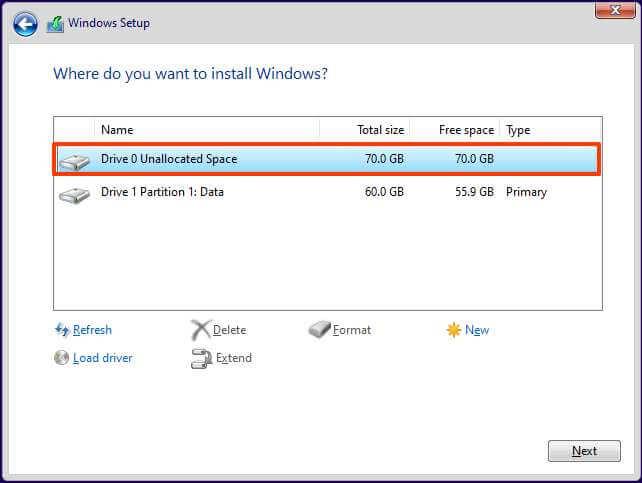
Faceți clic pe butonul Următorul .
Selectați setarea pentru regiune după configurare pe prima pagină a experienței out-of-the-box (OOBE) .
Faceți clic pe butonul Da .
Selectați setarea pentru aspectul tastaturii.

Faceți clic pe butonul Da .
Faceți clic pe butonul Omite dacă nu trebuie să configurați un al doilea aspect.
Dacă computerul folosește o conexiune Ethernet , se va conecta automat la rețea. Dacă aveți o conexiune fără fir, va trebui să configurați conexiunea manual (poate fi necesară o cheie de securitate).
(Opțional) Confirmați un nume pentru computer.
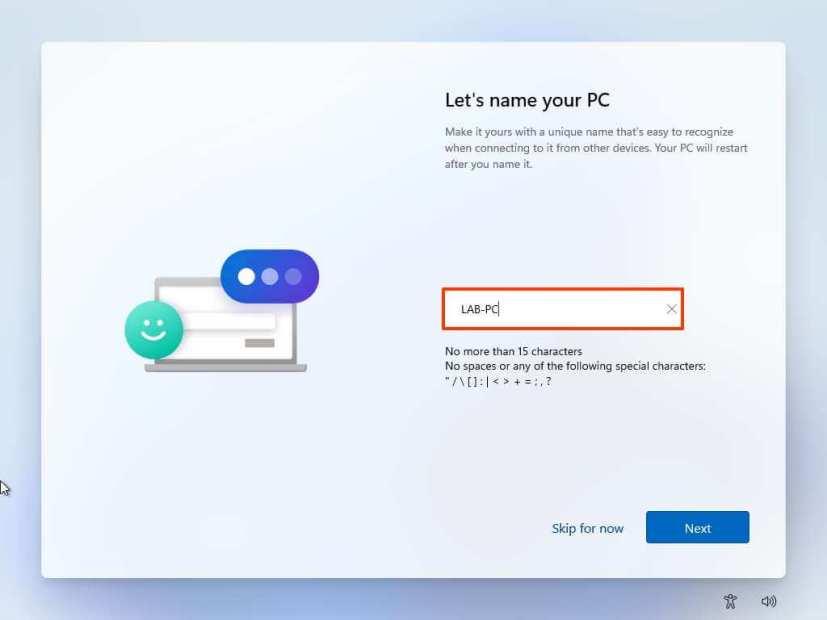
Faceți clic pe butonul Următorul . (Computerul va reporni automat.)
Deconectați cablul de rețea sau opriți Wi-Fi pentru a bloca conexiunea la internet pentru a activa configurarea contului offline pe Windows 11 Home.
Faceți clic pe butonul Înapoi din colțul din stânga sus.

Specificați un nume pentru a crea un cont local pe Windows 11 Home în timpul instalării.

Creați o parolă puternică pentru contul local Windows 11 Home.

Faceți clic pe butonul Următorul .
Confirmați parola.
Faceți clic pe butonul Următorul .
Completați cele trei întrebări de securitate pentru a avea o modalitate de a reseta parola.

Faceți clic pe butonul Următorul .
Confirmați setările de confidențialitate care se potrivesc cel mai bine situației dvs., activând sau dezactivând comutatorul de comutare pentru fiecare setare.

Faceți clic pe butonul Următorul .
Faceți clic din nou pe butonul Următorul .
Faceți clic pe butonul Accept .

După ce ați finalizat pașii, Windows 11 Home va finaliza instalarea cu un cont local fără a vă conecta la niciun produs Microsoft. În acest moment, puteți reconecta cablul de rețea sau puteți activa conexiunea Wi-Fi.
Utilizați acești pași simpli pentru a ocoli cerința TPM 2.0 Windows 11 pentru a continua instalarea fără eroarea Acest computer nu poate rula Windows 11.
Puteți reseta aplicația Setări Windows 10 în două moduri, dacă nu funcționează, nu se deschide, se blochează în continuare sau altă problemă. Iată cum.
Pentru a crea o copie de rezervă a Registrului pe Windows 11, utilizați System Restore pentru a crea un punct de restaurare sau pentru a exporta baza de date cu Registry Editor. Iată cum.
Pentru a încărca rapid aplicațiile Android pe Windows 11, instalați aplicația WSATools, selectați fișierul apk și faceți clic pe butonul Instalare. Simplu.
Macrium Reflect este un instrument excelent pentru clonarea unităților, indiferent dacă înlocuiți un HDD cu un SSD sau creați o copie de rezervă completă. Iată cum să-l folosești.
Dacă Lumina de noapte pentru Windows 10 apare îngroșată, puteți remedia rapid această problemă prin resetarea manuală a setărilor — Iată cum se face.
Pe Windows 10, eroarea 0xC1900200 – 0x20008 și 0xC1900202 – 0x20008 înseamnă că computerul dvs. nu îndeplinește cerințele minime. Verificați remedierea problemei
XAMPP pentru Windows 10 este ușor de instalat, dar trebuie să știți cum să configurați Apache și phpMyAdmin pentru ca totul să funcționeze corect.
Trebuie să curățați instalarea Windows 10? Iată cum se face acest lucru de pe USB, Instrumentul de creare media, Resetarea acestui computer, montarea ISO pe SSD sau HDD.
Puteți activa sau dezactiva Desktop la distanță (RDP) pe Windows 10 folosind comanda PowerShell și, în acest ghid, veți afla cum.
Dacă trebuie să rulați o mașină virtuală pe Windows 10, puteți utiliza Hyper-V gratuit și iată cum să activați sau să eliminați funcția.
Acesta este cel mai rapid mod de a șterge un folder mare cu mii de fișiere și subfoldere pe Windows 10. Iată cum.
Pentru a activa tema întunecată a terminalului Windows, puteți utiliza setările de aspect sau fișierul Settings.json și aici cum să le folosiți pe ambele.
Terminalul Windows vă permite să schimbați schema de culori (tema) utilizând setările UI și fișierul Settings.json. Iată cum și cum să creați scheme.
Pentru a evita problemele de actualizare la Windows 11 22H2, utilizați numai Windows Update, creați o copie de rezervă, eliminați aplicațiile de securitate, deconectați dispozitivele și...
Utilizați System Image Backup pentru a crea o copie de rezervă completă pe Windows 11. Instrumentul funcționează și cu Command Prompt cu comanda wbAdmin. Iată cum.
Terminalul Windows vă permite să resetați toate setările ștergând sau ștergând fișierul Settings.json și iată trei modalități de a face acest lucru.
Pentru a edita setările winget, deschideți Command Prompt (administrator), rulați comanda winget settings, personalizați setările și salvați.
Windows 10 arată folderul RegBack cu stupi de registry de 0 kb? Pentru că opțiunea este dezactivată, utilizați acești pași pentru a activa backupul automat al registrului.
Pe Windows 11, puteți dezactiva firewall-ul utilizând aplicația Windows Security, Control Panel, Command Prompt sau PowerShell. Iată cum.
Dacă întâmpinați erori sau blocări, urmați pașii pentru a efectua o restaurare a sistemului în Windows 11 pentru a readuce dispozitivul la o versiune anterioară.
Dacă cauți cele mai bune alternative la Microsoft Office, iată 6 soluții excelente pentru a te ajuta să începi.
Acest tutorial îți arată cum să creezi un shortcut pe desktopul Windows care deschide un prompt de comandă într-o locație specifică.
Descoperiți mai multe moduri de a rezolva un update Windows corupt dacă dispozitivul dumneavoastră are probleme după instalarea unui update recent.
Te lupți cu setarea unui videoclip ca protector de ecran în Windows 11? Îți arătăm cum să o faci folosind un software gratuit ideal pentru mai multe formate de fișiere video.
Sunteți deranjat de funcția Narațiune în Windows 11? Aflați cum să dezactivați vocea Narațiunii prin mai multe metode ușoare.
Cum să activați sau dezactivați sistemul de criptare a fișierelor pe Microsoft Windows. Descoperiți diferitele metode pentru Windows 11.
Dacă tastatura ta face dublu spațiu, repornește computerul și curăță tastatura. Apoi, verifică setările tastaturii tale.
Vă arătăm cum să rezolvați eroarea Windows nu se poate conecta pentru că profilul dvs. nu poate fi încărcat atunci când vă conectați la un computer prin Desktop Remote.
Ceva s-a întâmplat și PIN-ul tău nu este disponibil pe Windows? Nu panică! Există două soluții eficiente pentru a remedia această problemă și a-ți restabili accesul la PIN.


























